Как сделать скриншот
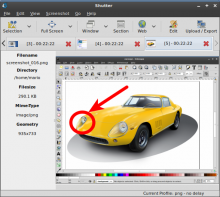 Скиншот или скрин от английского screenshot – снимок экрана компьютера. В русскоязычном интернете подавляющее большинство пользователей используют операционную систему Microsoft Windows. А самый простой способ получения такого снимка, в ОС Windows, это использование клавиши Print Screen SysRq. – Напечатать снимок. Как правило, она располагается в правой верхней части клавиатуры.
Скиншот или скрин от английского screenshot – снимок экрана компьютера. В русскоязычном интернете подавляющее большинство пользователей используют операционную систему Microsoft Windows. А самый простой способ получения такого снимка, в ОС Windows, это использование клавиши Print Screen SysRq. – Напечатать снимок. Как правило, она располагается в правой верхней части клавиатуры.
Начинаем делать скриншот.
Выбираем в интернете картинку и нажимаем клавишу Print Screen SysRq . Как видим, ничего не произошло, потому что снимок попал в буфер обмена. Что бы вытащить его оттуда и отредактировать, используем программу Paint.
Нажимаем : Пуск – Все программы – Paint. Открывается вот такое окно:
Нажимаем на кнопочку № 1 –Вставить. Выпадает список- вставить и вставить из. Выбираем первую надпись- вставить появляется картинка которую мы только что сфотографировали с монитора. Если выбрать вторую надпись вставить из нам предложат выбрать файл из компьютера.
В программе Paint можно ее слегка отредактировать. Для начала выделим нужный фрагмент выбранной картинки: нажимаем кнопочку № 3 – Выделить – Прямоугольная область. Выделяем нужный прямоугольник, и обрезаем все лишнее, нажав на кнопку №5 – Обрезать.
Чтобы картинка выглядел более эстетично, можно заключить её в рамку. Для этого в меню – Фигуры кнопка № 7 выбираем фигуру для рамки, я обычно выбираю прямоугольник. В палитре цветов № 8 выбираем цвет рамки, обводим картинку, рамка готова.
На получившемся изображении можно сделать надпись. Для этого, в меню – Инструменты стрелка № 6 нажимаем на кнопочку, с буквой. Выбираем цвет, размер и шрифт надписи, и пишем текст.
Если какой либо фрагмент изображения вам не нужен, его можно просто вырезать. Выделяем ненужный фрагмент и жмем кнопку № 2 – Ножницы – Вырезать.
Для картинки, предназначенной для публикации на веб ресурсе, нужно сразу задать размер таким образом, что бы она, не выходила за рамки текстового поля вашего сайта. Нажимаем на кнопку № 4 – Изменить Размер . В появившемся окне задаем нужный размер в пикселях, или процентах. Какого размера должна быть картинка и как ее загрузить на сайт можно прочитать здесь.
Что бы сохранить отредактированное изображение нажимаем на первую кнопку в левом верхнем углу. В появившемся окне выбираем Сохранить как Изображение в формате PNG. Этот формат самый подходящий для картинок, которые размещают на блоге.


